相信已经很少有人用光驱来安装操作系统了,把U盘或移动硬盘制作成系统安装启动盘即可进行操作系统安装。MS酋长之前已经陆续介绍了大量的Win10系统U盘安装盘制作工具,包括:微软官方的......
如何在win 10中设置多时区时钟
Windows 10 系统允许用户配置最多 3 个不同的时钟:除显示本地时间的主时钟外,还可以另外配置 2 个不同时区的时钟。当你单击或将鼠标悬停在任务栏日期、时间上时,便可以立即看到这 3 个不同时间。
本文将向大家介绍如何设置多个时区时钟,以及如何使用「闹钟和时钟」应用跟踪更多时区。
Windows 10设置多个时区时钟
1使用 Windows + I 打开「设置」— 点击「时间和语言」
2点击「添加不同时区的时间」选项
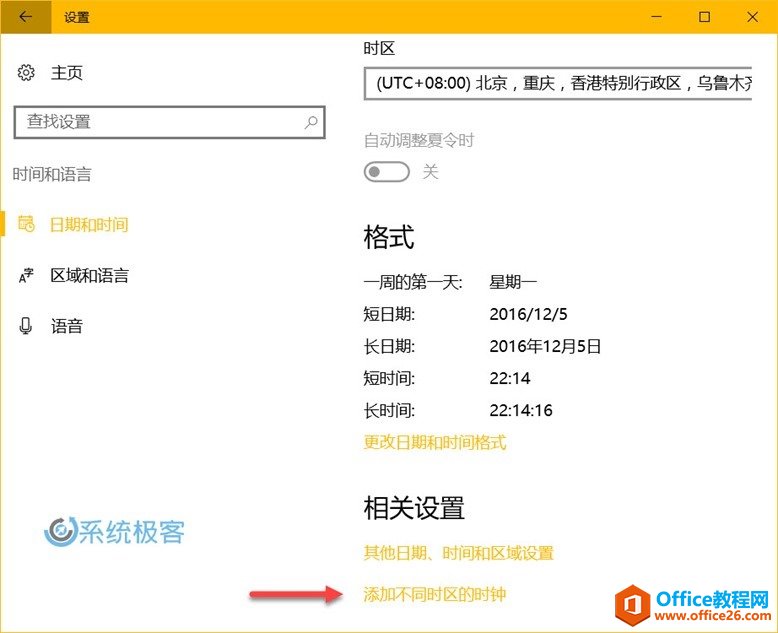
3在「附加时钟」中勾选「显示此时钟」再选择需要的时区即可,为虽然只能附加 2 个时钟,但还是可以「输入显示名称」以便区分。
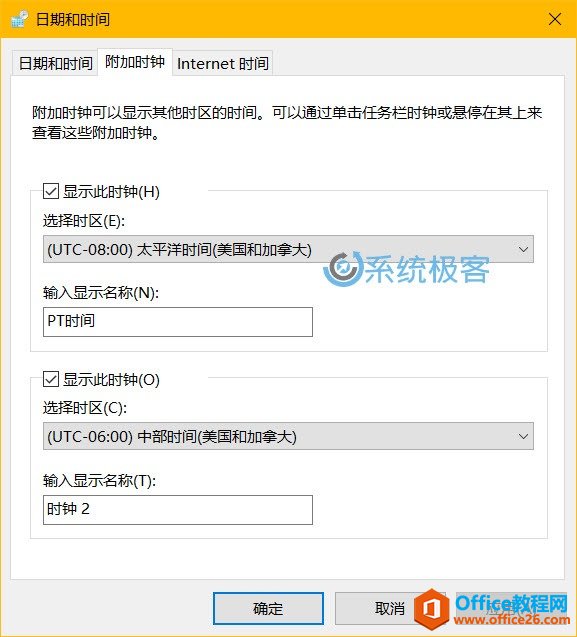
完成上述这些步骤后,我们便可以将鼠标悬停在系统托盘的时钟上方查看其他时钟。
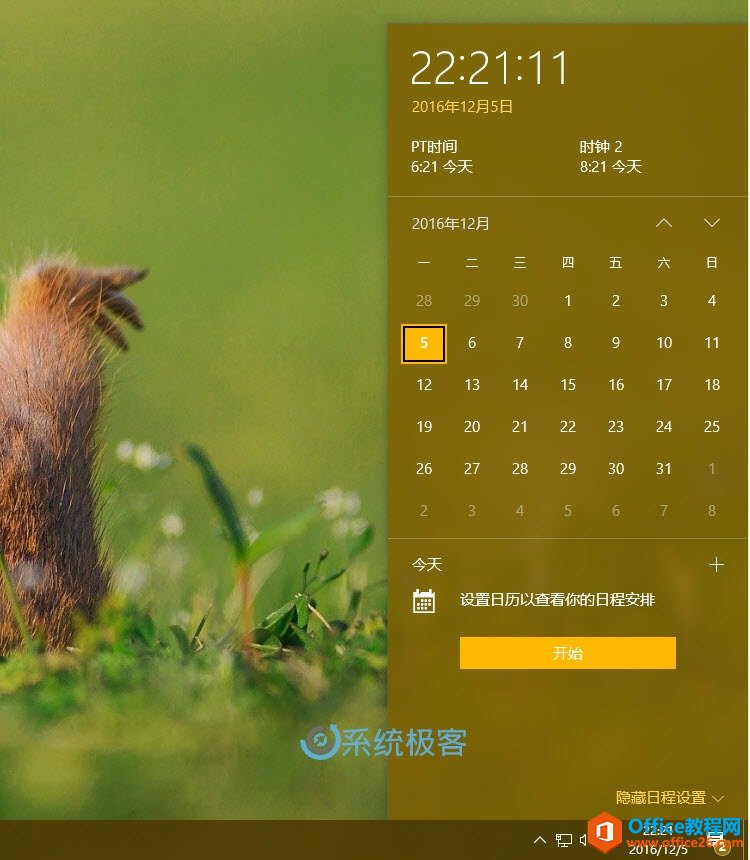
在Windows 10上查看更多区时钟
大家都看到了,虽然在 Windows 10 中可以快速直接查看多个时区,但最多仍只能显示 3 个时区的时间。如果你要求更高,可以使用 Windows 10 中的「闹钟和时钟」应用程序轻松跟踪更多时区时间。
1直接在开始菜单中搜索「闹钟和时钟」
2点击「世界时钟」按钮,点击此页面最下方的「+」号按钮,即可搜索添加需要的城市
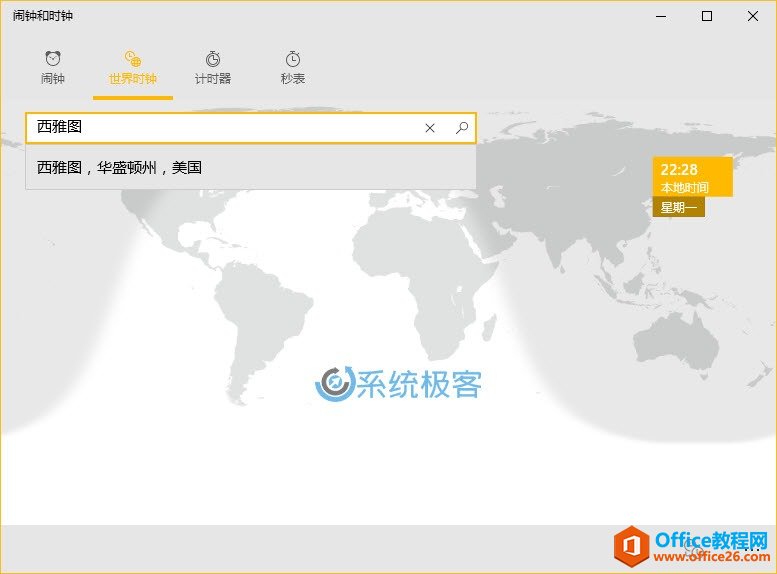
通常情况下,大家都打开应用来查看时钟。这里给大家一个小提示:在「闹钟和时钟」的「世界时钟」界面中右击任意时间都可选择「固定到”开始”屏幕将时间」将该时区时间磁帖固定到开始菜单当中。
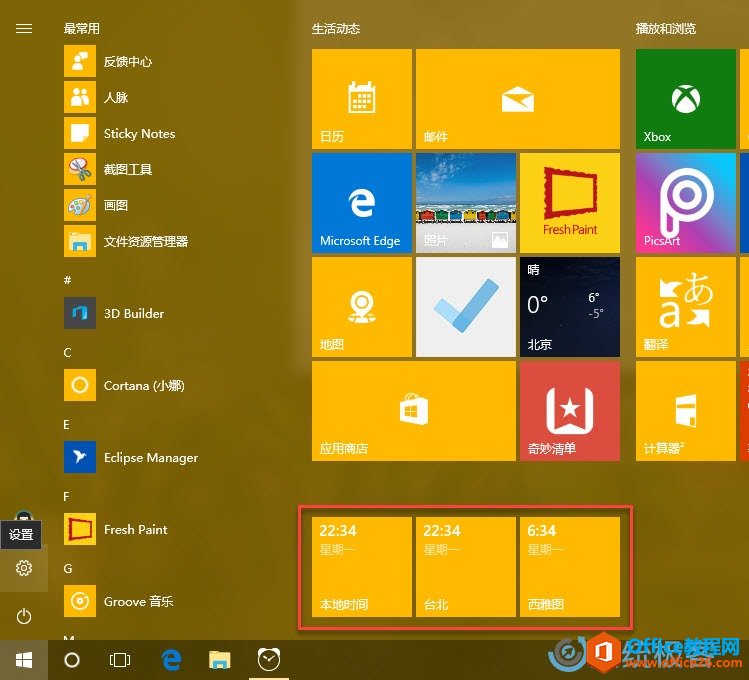
相关文章
- 详细阅读
-
如何为Win10家庭版开启组策略编辑器功能详细阅读

经常访问Win10专业网的朋友在看到需要编辑组策略的文章时,会发现,每一个教程都提供了两种方法:方法一是配置组策略;方法二是修改注册表。而两种方法的效果则是相同的。之所以这样,......
2022-04-19 316 组策略编辑器
-
Win10下如何使用DISM命令修复Windows映像详细阅读

DISM工具是一个部署映像服务和管理工具,已经陆续分享了一些DISM工具应用技巧。实际上使用DISM工具还可以修复损坏的Windows映像,下面我们来看一下微软官方的使用DISM工具修复Windows映像教程:......
2022-04-19 55 DISM命令 修复Windows映像
- 详细阅读
- 详细阅读



